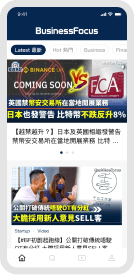【在家工作】如何增加工作效率?Apple用家的9個實用貼士
新冠肺炎持續蔓延,不少企業都已彈性實施在家工作(Home office)安排,讓員工留在家中,防止疫情持續擴散。在家工作已成不少香港人的生活日常,然而宅在家中,未必人人都能維持高辦事效率。下列分享幾個Apple裝置使用貼士,希望幫助大家在處理各項工作時更加方便快捷!
用iMessage分享螢幕
iMessage 除可供用家和群組共享文字或語音信息、圖片及影片,Mac版本更可讓你在未安裝第三方軟體的情況下,與其他成員共享彼此的電腦螢幕。
用家只需在「訊息」App內與同樣使用 Mac 的朋友進行對話,並於右上角的 「詳細資料」中選擇「共享我的螢幕」或「要求共享螢幕」,便能於視窗檢視或操作彼此的桌面,方便用家進行討論、開會。iMessage 所有信息和附件都會進行點對點加密,只有傳送者和接收者才能取用,確保雙方私隱。
 Photo from 「Apple」
Photo from 「Apple」
用iPad當第二顯示器
不少上班族都習慣同時使用2個電腦顯示器,增加工作效率。如果家裡沒有超過1個顯示器應該怎麼辦?其實iPad能夠變成第二顯示器:於你的 Mac 按下 「AirPlay」,iPad 便可變為 Mac 的延伸,像第二個顯示器一般使用。
 Photo from 「Apple」
Photo from 「Apple」
在不同的裝置上繼續工作
想要移動到客廳工作,但電腦無法移動,應該怎麼辦?別擔心,這種時候只要在其他Apple裝置上開啟「接續互通」(Continuity)功能,用家就能在所有裝置間順暢接續作業。
用戶需將裝置使用相同的 Apple ID、Wi-Fi、藍牙和開啟「接手」(Handoff)功能,即可使用。「接續互通」方便之處在於,你在沙發上用 iPad上閱覽一個 Safari網頁,當你回到工作桌前的 Mac,只需按下該 App 的「接手」圖像,就可繼續先前的操作。
 Photo from 「Apple」
Photo from 「Apple」
用iPhone 、iPad即攝配圖
假設你在使用 Mac 「Pages」打報告時想加上相片解說, 這時只要於「Pages」點擊「插入」,並選擇從 iPhone 或 iPad「拍照」,所選裝置即自動打開相機功能,攝下的圖片會自動顯示到文件上。除了拍照以外,亦可使用你的 iPhone或iPad掃描文件或加入手繪畫作。
 Photo from 「Apple」
Photo from 「Apple」
善用軟體製作精美簡報
Pages、Numbers 和 Keynote 擁有各式樣板和齊備的設計工具,方便用家製作文件、試算表和簡報。不僅如此,軟體還具備共同編輯功能,只需登入iCloud.com,你和同事就能編輯共用的 Pages、Numbers 和 Keynote 文件。
 Photo from 「Apple」
Photo from 「Apple」
用「檔案」App進行iCloud大掃除
善用行動裝飾,在家工作也能進行「大掃除」。iPhone、iPad 或 iPod touch 上的「檔案」App,除了顯示裝置上儲存的檔案,亦可加入 iCloud 雲碟、Dropbox、Box、OneDrive 或 Google Drive 等雲端服務。
用家除了能夠使用iPhone等裝置分享 iCloud檔案、邀請同事協作處理 Pages、Numbers等文件,用家還能存取、整合名下所有雲端平台,騰出更多儲存空間,隨時進行「雲端大掃除」。
 Photo from 「Apple」
Photo from 「Apple」
用iPad同時處理多項任務
iPad OS 支援「滑動置前」和「分割顯示」功能,可讓多個 App 隨時待命,讓使用者遊走於不同程式或視窗之間。
 Photo from 「Apple」
Photo from 「Apple」
「滑動置前」(Slide Over):正在開啟一個 App 的狀態下,從螢幕底部向上滑動開啟Dock,從Dock 上選擇所需的 App,按著並向上拖移,該 App 便會以懸浮視窗的狀態出現,兩個 App 便可同 時使用。「分割顯示」 (Split View)的使用方式同上,大家開啟Dock後選擇所需的 App,按著並拖移至畫面左或右邊,螢幕畫面即可分割成兩邊。
 Photo from 「Apple」
Photo from 「Apple」
FaceTime視訊會議
你可使用Apple裝置上的FaceTime進行視訊或語音通話。「群組 FaceTime」功能更支援最多32 位用家同時進行視像或語音通話,當聯絡人發言時其視像方塊更會自動變大,助你緊貼對話內容。FaceTime所有內容同樣全部採用點對點加密,Apple無法在裝置傳輸期間解密對話內容。
共享提醒事項
「提醒事項」App 助你建立包含子任務和附件的提醒事項,並根據時間和地點設定提示,為每項工作設下時限,幫助提升個人效率。另外,你也可以和同事或家人共享「提醒事項」列表,不但能夠互相提醒,也方便你和他人安排其他事項。
Text by BusinessFocus Editorial